公众号图片如何美化?借助365微信编辑器轻松实现!
微信公众号推文怎么能少了图片呢?直接放图似乎少了些什么。接下来365微信编辑器小编教大家几个将图片美化的几个技巧吧,让你的图片更精致美观。
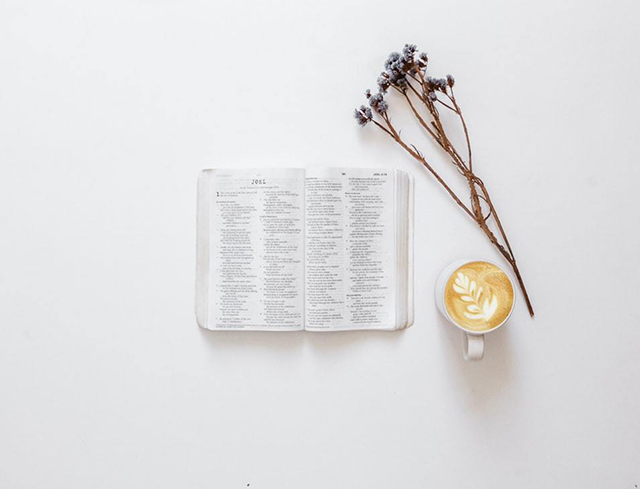
1、设置边框
直接上传的图片没有经过任何修饰,看起来也单调许多,没有特色。但是如果使用边框的话,就会立马将图片凸显出来,还增添了很多文艺时尚的气质。而且有些边框还带有阴影效果,使用之后也会让图片更加立体。操作起来非常简单,在365微信编辑器进行排版的时候,点击图片,选择图片边框阴影,里面有各种边框样式和阴影样式,还可以调整图片的圆角,让图片更有特点。

2、素材使用
365微信编辑器内有大量的图片素材,直接找到自己喜欢的素材之后替换图片即可,无缝插入图片,让你的排版更加美观。靠微信公众平台的编辑区是无法上线的哦。

365微信编辑器→样式中心,不妨点进去看看,说不定有你一眼就相中的素材呢。
3、美化图片
图片本身其实也有提升空间的,365微信编辑器还有图片美化功能哦。
好了,上述内容就是微信公众号推文图片美化的3种方法,希望对你有所帮助,感谢您的阅读。



新媒体小编都在用的365微信编辑器,大量样式、模板等您解锁;更多内容请关注内容中心;
www.365editor.com



 邀请有礼,免费送VIP
邀请有礼,免费送VIP


